音声入力をWindows 11で
Windows 11
解説記事内の画像はWindows 11のものです。
スポンサーリンク
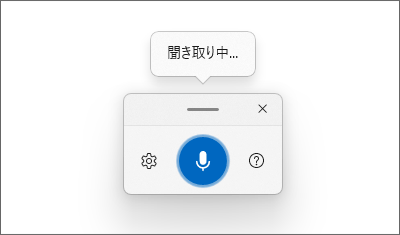
オンラインの音声技術だけに、有名人の名前など、固有名詞をきれいに変換する能力が高い、Windowsの「音声入力」。
- Windows 11で使える(Windows 10の方は「Windows 10では使えるのか」の章をご覧ください)
- オンライン(ネットに繋がった状態)で使う
- 入力のみ(今のところ修正はできない)
- 基本的にはたいていのアプリで入力できる(アプリで精度に差は出る)
- 「Windows 音声認識」とは別物
という特徴があります。
このページでご紹介する「音声入力」を使うべきなのか、別物の「Windows 音声認識」を使うべきなのか悩んでいる方は、近いうちにまとめますので、それをご覧ください。
スポンサーリンク
音声入力の起動
お使いのWindowsパソコンで、マイクが使える状態になっていることが大前提です。
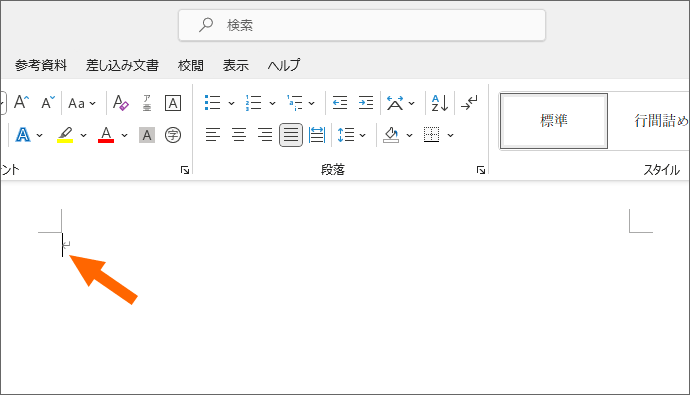
音声入力したい箇所にカーソルを置きます。
今回の例では、Wordを使っていますが、もちろんその他のアプリでもOK。
(アプリにより入力精度に差が出ます。)
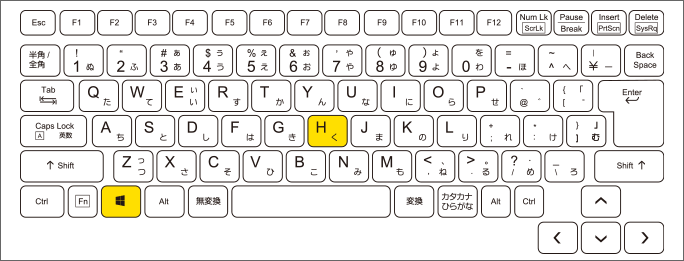
Windowsキーを押したままHキーを押すと、
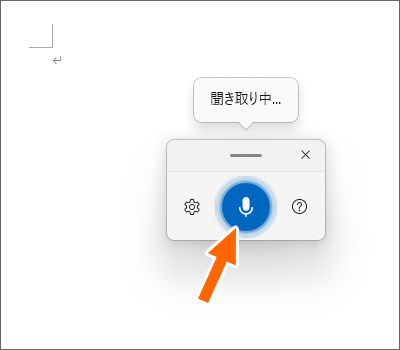
音声入力が起動します。
マイクのボタンが青くなっていれば音声入力できますので、入力したいことを話し始めます。
音声入力を止めたい時は、マイクボタンをクリックでOFFにしてもいいですし、
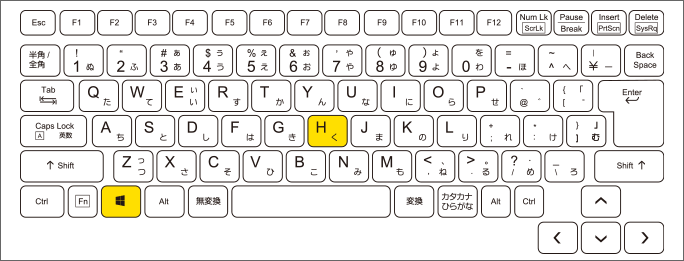
再びWindowsキーを押したままHキーを押しても止まります。
「音声入力を停止」や「聞き取りを停止」と言っても止まりますが、2回目くらいからボタンの色が変わらず、ONになっているのかOFFになっているのかが分からなくなってしまうようなので、キーを押すか、ボタンをOFFにする方が確実です。
また、なにかしらのマウス操作やキーボード操作をしても止まります。
それでは実際に音声入力している様子を、動画でご覧ください。
有名人の名前がきれいに変換されているのが驚きです!
そして、なかなかのスピードで話しているのに、ちゃんと入力できています!
YouTubeサイトでご覧になりたい方はこちら。
句読点の音声入力
| 、 | とうてん(読点) |
|---|---|
| 。 | くてん(句点) |
この音声入力では、「とうてん」、「くてん」と言えば、「、」や「。」を入力できますが、「とうてん」と言っても「当店」になってしまうことも多く、なかなか入力しづらいなあと感じています。
![[句読点の自動化]をON](img/voice-typing04.png)
また「。」を入力する時に「くてん」と言い慣れないこともあるので、句読点の入力が面倒な方は、[設定]ボタンをクリックし、[句読点の自動化]をONにしてもよいかも。
[句読点の自動化]がONになっていると、句読点のことは気にせず、ただ入力したい言葉を話すだけで、勝手に句読点が入りますが、私の印象では「、」は自動で入りにくいと感じています。
あとで手動で入力したり、修正したりは必要です。
悩みやすい音声入力の仕方
| 入力したいもの | 言い方 | 他の言い方 |
|---|---|---|
| 改行 | 改行 | |
| ( | かっこ | 左かっこ |
| ) | かっこ閉じる | 右かっこ |
| 「 | かぎかっこ開く | 左かぎかっこ |
| 」 | かぎかっこ閉じる | 右かぎかっこ |
(スマホでご覧いただいている方は、表を右にスクロールできます)
その他、記号などの入力の仕方は、Microsoft社のヘルプページでご確認いただけます。
直前の入力を消す
未来はどうなるかは分かりませんが、今のところ、音声入力したものを、音声で修正することはできません。
これが「Windows 音声認識」との大きな違いの1つです。
ただ、直前に入力したものだけは「それを削除」と言うことで、消すことができます。
けっこうごっそり消えることもあったりします。
| したいこと | 言い方 |
|---|---|
| 直前の入力を消す | それを削除 |
アプリで違いが出る入力精度
Windowsの機能なので、基本的にはWindowsパソコンに入っているアプリなら、どのアプリでも音声入力できそうな感じですが、アプリによって入力精度に差は出るようです。
Word、PowerPoint、Outlookはいい感じに音声入力できます。
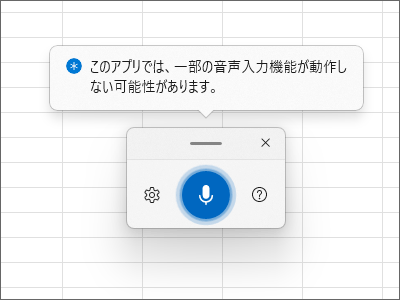
Excelでは、音声入力している最中に、こんなメッセージが出てくるだけあって、WordやPowerPointのようにはスムーズに音声入力できません。
ちなみに、セルに入力したい言葉を話したあと、「改行」と言うと、セルへの入力が確定し、下のセルが選択される、Enterキーを押したときの挙動と同じになります。
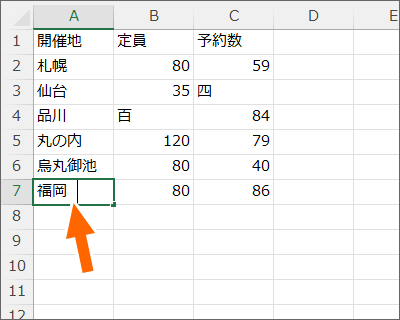
かなり意識してゆっくり話すと、Excelでもなかなかの感じで入力してくれるものの、実は文字の後ろに余計なスペースが入力されてしまいます。
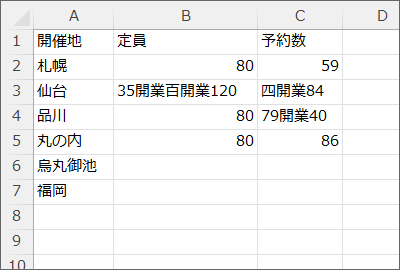
WordやPowerPointのときと同じように、滑らかなスピードで話すと、もう致命的な入力になってしまうので、Excelでの音声入力は難しいように思います。
でも、紙に印刷された表を読み上げて入力しようとしているなら、表をスマホで撮影してExcelデータにできてしまう機能があるので、ぜひそちらを!
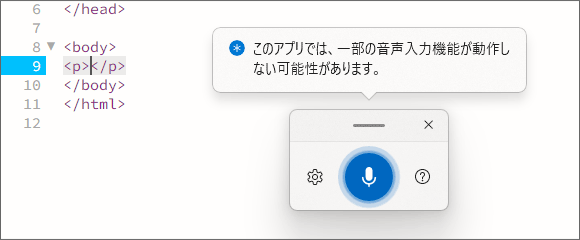
WindowsパソコンにインストールしたLINEアプリ、Adobe社のDreamweaver、Photoshopでも、Excelと同じように「このアプリでは、一部の音声入力機能が・・・」のメッセージが出るものの、そこそこ入力できるように感じました。
(Dreamweaverは、HTMLタグじゃなくて、文章部分だけ音声入力してみました。)
私の周りでは、LINEの返信をたくさんしなければならない方が何人かいるので、これ使ったらいいのになぁと思ったりしています。
Windows 10では使えるのか
このページでご紹介している、Windowsキーを押したままHキーを押して起動する「音声入力」は、Windows 10でも使えるという情報もあるのですが、私のWindows 10では起動せず、使えません。
Windows 10をお使いの方は、とりあえず起動にトライしてみて、起動できなければ、「Windows 音声認識」など、他の音声入力機能をお使いいただければと思います。
スポンサーリンク
かつて、こんな後悔のご経験はありませんか?
もっと早くからパソコンを触っておけば...
今まさしく、あの時とは比べものにならない大きな進化が、今まで経験したことのない驚異的なスピードで私たちを巻き込んでいます。
そうです、AIです。
あの時の何倍も何十倍も大きな後悔をしないために、本当に必要な情報とテクニックが手に入る場所、それがBe Cool UsersのAI特化メンバーシップです!
Be Cool Users管理人の略歴・得意なことをまとめました!
お仕事のご依頼も「自己紹介・お仕事のご依頼につきまして」からご連絡くださいませ。
「こんなことできる?」もお気軽にご相談ください。




